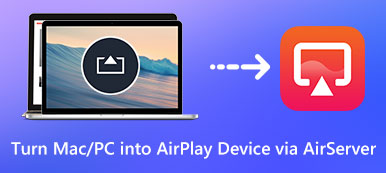Τι πρέπει να κάνετε για να απολαύσετε μια μεγάλη οθόνη για τα βίντεο του iPhone; Το AirPlay πρέπει να είναι ένα από τα καλύτερα χαρακτηριστικά του iPhone ή άλλων συσκευών iOS. Είναι ένα από τα καλύτερα εργαλεία της Apple που σας βοηθούν να μοιράζεστε αρχεία και οθόνη. Ωστόσο, εξακολουθούν να υπάρχουν πολλοί χρήστες που δεν γνωρίζουν ξεκάθαρα το AirPlay.
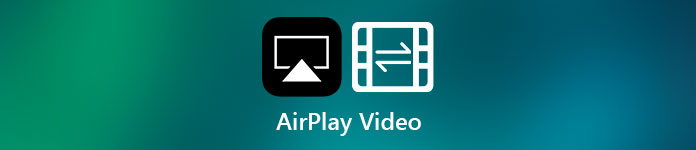
Για να μοιραστείτε τις πιο πρόσφατες πληροφορίες σχετικά με το AirPlay, το άρθρο θα παρουσιάσει λεπτομερώς την εξαιρετική λειτουργία iOS. Μπορείτε να ελέγξετε τις μεθόδους σχετικά με τον τρόπο χρήσης του AirPlay καθώς και την καλύτερη εναλλακτική. Απλώς συνεχίστε να διαβάζετε και λάβετε αυτό που θέλετε να μάθετε.
- Μέρος 1: Οδηγίες AirPlay και Συμβατότητα
- Μέρος 2: Πώς να χρησιμοποιήσετε το AirPlay (Ρύθμιση / Απενεργοποίηση / Stream)
- Μέρος 3: Οι καλύτερες εναλλακτικές λύσεις AirPlay
- Μέρος 4: Συχνές ερωτήσεις σχετικά με το AirPlay
Μέρος 1: Οδηγίες AirPlay και Συμβατότητα
Τι είναι το AirPlay
Το AirPlay είναι η τεχνολογία ροής ήχου Wi-Fi της Apple, η οποία έχει παρόμοιες λειτουργίες με το Miracast. Η Apple κυκλοφόρησε τη νέα έκδοση AirPlay 2 το 2017. Επαγγελματικά, το AirPlay είναι μια αποκλειστική στοίβα πρωτοκόλλου που αναπτύχθηκε από την Apple Inc., η οποία επιτρέπει ασύρματη ροή μεταξύ ορισμένων συσκευών iOS ή προϊόντων Apple φωτογραφιών ήχου, βίντεο, οθονών συσκευών, καθώς και ορισμένων σχετικά μεταδεδομένα.
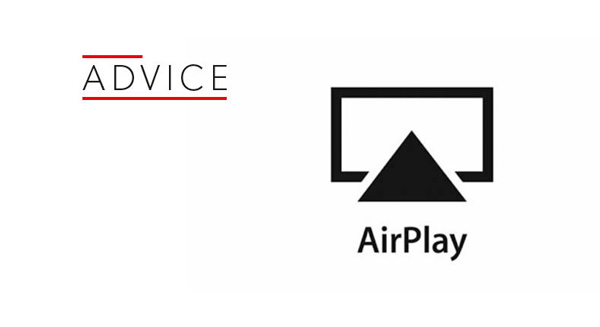
Χαρακτηριστικά του AirPlay
Για τους περισσότερους χρήστες iPhone ή άλλων συσκευών iOS, το AirPlay δεν είναι κάτι νέο. Πολλοί χρήστες γνωρίζουν αυτό το εργαλείο, αλλά μόνο ένας μικρός αριθμός χρηστών εφαρμόζει αυτή τη λειτουργία στην πραγματική τους ζωή. Αρχικά, αυτό το εργαλείο λειτουργούσε μόνο σε λογισμικό και συσκευές Apple και εκείνη την εποχή ονομαζόταν AirTunes και χρήστης μόνο για ήχο. Αλλά αργότερα, η Apple το έδωσε άδεια σε άλλους συνεργάτες κατασκευαστών, επομένως η στοίβα πρωτοκόλλου AirPlay έχει λειτουργήσει ως τεχνολογία εξαρτημάτων λογισμικού τρίτου κατασκευαστή για χρήση στα προϊόντα τους. Έτσι, πολλά άλλα προϊόντα διαφορετικών μάρκων μπορούν να είναι συμβατά με συσκευές Apple. Και τώρα το AirPlay 2 εισάγει ορισμένες νέες δυνατότητες, όπως ο έλεγχος πολλών ηχείων, και έρχεται στο HomePod αργότερα μέσα στο 2018.
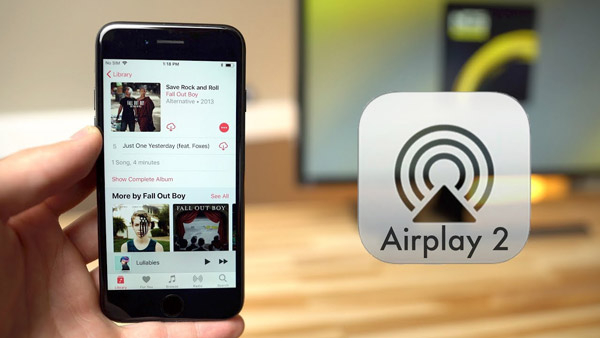
Συμβατότητα για το AirPlay 2
| iPhone | iPad και iPod | Mac & Apple TV | Άλλα |
|---|---|---|---|
| iPhone 13 Pro Max | iPad Pro 12.9″ (5η γενιά 2021) | Apple TV 4th Γεν | Bang & Olufsen |
| iPhone 13 Pro | iPad Pro 11″ (3η γενιά 2021) | MacBook 2009 αργότερα | Beats |
| iPhone 13 | iPad Air 10.9″ (5th Gen 2022) | MacBook Air 2010 αργότερα | Bluesound |
| 13 iPhone Mini | iPad 10.2″ (9η γενιά 2021) | MacBook Pro 2010 αργότερα | Bose |
| iPhone 12 Pro Max | iPad Mini 8.3″ (6η γενιά 2021) | Mac Mini 2010 αργότερα | Bowers & Wilkins |
| iPhone 12 Pro | iPad (2020) (όγδοη γενιά) | Mac Pro 2010 αργότερα | Οριστικές Τεχνολογίες |
| iPhone 12 | iPad Mini (2019) (πέμπτη γενιά) | Denon | |
| 12 iPhone Mini | iPad (2019) (έβδομη γενιά) | Devialet | |
| iPhone 11 Pro Max | iPad Pro 12.9 ιντσών (τρίτη γενιά) | Dynaudio | |
| iPhone 11 Pro | iPad Pro 12.9 ιντσών (δεύτερη γενιά) | Libratone | |
| iPhone 11 | iPad Pro 12.9 ιντσών (πρώτης γενιάς) | Marantz | |
| iPhone XS Μέγ | iPad Pro 11 | McIntosh | |
| iPhone XS | iPad Pro 9.7in | Naim | |
| iPhone XR | iPad 2018 (έκτης γενιάς) | Sonos | |
| iPhone X | iPad Pro 10.5in | ||
| 8 iPhone Plus | iPad (2017) (πέμπτη γενιά) | ||
| iPhone 8 | iPad Air (2020) (τέταρτη γενιά) | ||
| 7 iPhone Plus | iPad Air (2019) (τρίτη γενιά) | ||
| iPhone 7 | iPad Air 2 | ||
| 6S iPhone Plus | iPad Air | ||
| iPhone 6S | iPad mini 4 | ||
| 6 iPhone Plus | iPad mini 3 | ||
| iPhone 6 | iPad mini 2 | ||
| iPhone SE | iPod Touch (2019) (έβδομη γενιά) | ||
| iPhone 5S | iPod Touch (έκτης γενιάς) |
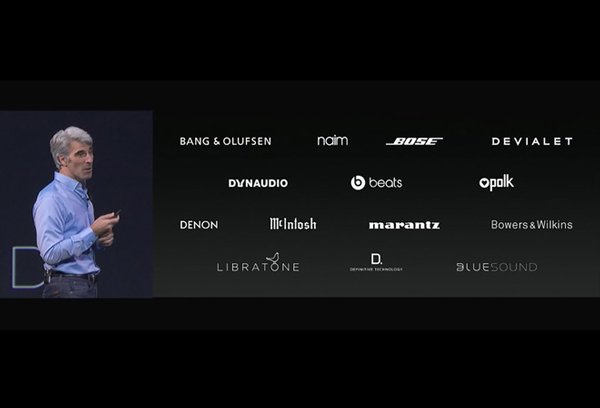
Μέρος 2: Πώς να χρησιμοποιήσετε το AirPlay (Ρύθμιση / Απενεργοποίηση / Stream)
Οι όροι χρήσης του AirPlay
Προτού χρησιμοποιήσετε το AirPlay για να μοιραστείτε αρχεία ή να κάνετε κάτοπτρα οθόνης, θα πρέπει να γνωρίζετε τις συνθήκες χρήσης του AirPlay. Στη συνέχεια παραθέτουμε ορισμένες προϋποθέσεις για να ανατρέξετε.
1) Ελέγξτε εάν οι συσκευές σας iOS είναι ενεργοποιημένες για το AirPlay ή όχι. Οι ακόλουθες συσκευές iOS σάς επιτρέπουν να εργάζεστε με το AirPlay.
- Τα μοντέλα iPhone 4 ή νεότερα μοντέλα μπορούν να λειτουργούν με το AirPlay.
- Τα iPads θα πρέπει να είναι 2 ή αργότερα.
- Το iPod Touched πρέπει να είναι πέμπτης γενιάς ή αργότερα.
- Κάθε γενιά του iPad Minis μπορεί να συνεργαστεί με το AirPlay.
2) Ελέγξτε εάν το λογισμικό iOS στις συσκευές σας iOS είναι ενεργοποιημένο για το AirPlay ή όχι. Σύμφωνα με πληροφορίες, το AirPlay μπορεί να τρέξει σε iOS 7 και νεότερη έκδοση. Εάν οι συσκευές σας iOS δεν πληρούν αυτήν την προϋπόθεση, μπορείτε να ενημερώσετε το λογισμικό iOS για να το λύσετε.
3) Ελέγξτε εάν οι συσκευές με τις οποίες θέλετε να κάνετε AirPlay υποστηρίζουν το AirPlay ή όχι. Για παράδειγμα, μπορείτε εύκολα να αναπαράγετε τα αρχεία της συσκευής iOS στο Apple TV ή αντικατοπτρίζουν την οθόνη σας στην Apple TV ή Mac. Αλλά αν θέλεις αντικατοπτρίζουν την οθόνη σας στα Windows υπολογιστή ή άλλη έξυπνη τηλεόραση μέσω AirPlay, πρέπει να κατεβάσετε ορισμένα εργαλεία τρίτων.
Μην χάσετε: Πώς να καθορίσει το AirPlay δεν λειτουργεί
4) Βεβαιωθείτε ότι έχετε συνδέσει τις δύο συσκευές με το ίδιο τοπικό δίκτυο. Είναι η πιο σημαντική προϋπόθεση εάν θέλετε να χρησιμοποιήσετε το AirPlay. Εάν ικανοποιείτε όλες τις προϋποθέσεις, αλλά οι δύο συσκευές είναι συνδεδεμένες με διαφορετικό δίκτυο, μπορείτε ακόμα να χρησιμοποιήσετε το AirPlay.
Πώς να ρυθμίσετε το AirPlay
Ο τρόπος ανοίγματος του AirPlay είναι λίγο διαφορετικός σε διαφορετικές εκδόσεις λογισμικού iOS. Ελέγξτε την έκδοση λογισμικού iOS και ανατρέξτε στους επόμενους τρόπους για να ενεργοποιήσετε το AirPlay.
1) Για iOS 7, iOS 8 και iOS 9
Σε συσκευές iOS που εκτελούνται σε iOS 7, iOS 8 ή iOS 9, σύρετε το δάχτυλό σας προς τα πάνω από το κάτω μέρος της οθόνης για να ανοίξετε πρώτα το κέντρο ελέγχου της συσκευής σας. Στη συνέχεια, μπορείτε να δείτε το εικονίδιο "AirPlay" στο κέντρο ελέγχου. Απλώς αγγίξτε το για να το ενεργοποιήσετε και στη συνέχεια μπορείτε να δείτε τις συσκευές με τις οποίες μπορείτε να κάνετε AirPlay. Επιλέξτε ένα από αυτά με τα οποία θέλετε να κάνετε AirPlay και πατήστε το.
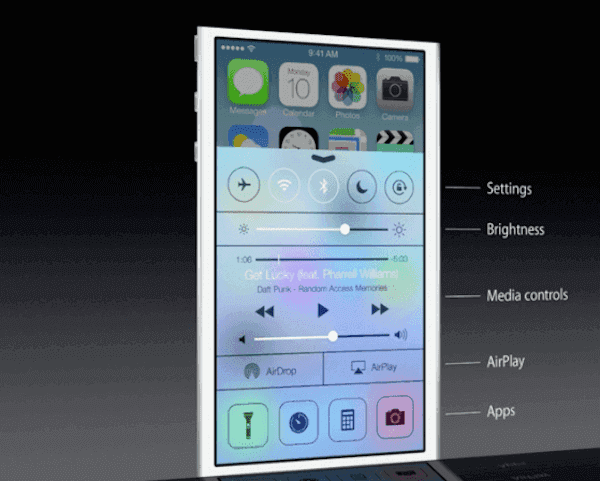
2) Για το iOS 10
Εάν χρησιμοποιείτε λογισμικό iOS 10 στις συσκευές σας iOS, ο τρόπος ενεργοποίησης του AirPlay είναι πολύ παρόμοιος με τον πρώτο. Σύρετε προς τα πάνω από το κάτω μέρος της οθόνης της συσκευής σας iOS για να ανοίξετε το κέντρο ελέγχου. Στη συνέχεια, βρείτε το "AirPlay Mirroring", πατήστε πάνω του. Στη συνέχεια, η συσκευή σας θα αναζητήσει Apple TV ή άλλες συσκευές με τις οποίες μπορείτε να κάνετε AirPlay και θα εμφανίσει τη λίστα για εσάς. Απλώς επιλέξτε ένα από αυτά και ξεκινήστε το AirPlay σας.

3) Για iOS 11 και μεταγενέστερες εκδόσεις
Ακριβώς όπως οι δύο τρόποι που σας παρουσιάζουμε, για το iOS 11 και νεότερες εκδόσεις, πρέπει να κάνετε σάρωση προς τα επάνω από το κάτω μέρος της οθόνης ως συνήθως για να μεταβείτε στο κέντρο ελέγχου. Μπορείτε να βρείτε το "AirPlay Mirroring" σε αυτήν τη διεπαφή. Στη συνέχεια, πατήστε πάνω του και επιλέξτε τη συσκευή με την οποία θέλετε να κάνετε AirPlay στη λίστα που σας εμφανίζεται.

Πώς να AirPlay φωτογραφίες και βίντεο μορφή σας iPhone, iPad, ή iPod Touch
Με το AirPlay, μπορείτε να μοιράζεστε τις φωτογραφίες και τα βίντεό σας από το iPhone, το iPad ή το iPod Touch με το Apple TV απλά. Και εδώ είναι πώς να μεταφέρετε φωτογραφίες ή βίντεο AirPlay από τη συσκευή σας iOS στο Apple TV σας.
Βήμα 1. Βεβαιωθείτε ότι βρίσκεστε κοντά στο Apple TV. Και βάλτε τη συσκευή σας iOS και το Apple TV στο ίδιο τοπικό δίκτυο.
Αν θέλεις AirPlay iPhone σε Mac, απλώς βεβαιωθείτε ότι το Mac και το iPhone εκτελούνται στο ίδιο τοπικό δίκτυο.
Βήμα 2. Ανοίξτε την εφαρμογή από την οποία θέλετε να παίξετε AirPlay. Εδώ ανοίγουμε φωτογραφίες.
Βήμα 3. Επιλέξτε τις φωτογραφίες ή τα βίντεο που θέλετε να κάνετε AirPlay και, στη συνέχεια, πατήστε το κάτω μέρος που βρίσκεται στο κάτω αριστερό τέταρτο. Σε ορισμένες εφαρμογές, πρέπει να πατήσετε το εικονίδιο όπως μια τηλεόραση.
Βήμα 4. Επιλέξτε τη συσκευή σας AirPlay. Μόλις η συσκευή συνδεθεί με το ίδιο Wi-Fi όπως η συσκευή σας iOS και μπορεί να αναγνωριστεί από τη συσκευή σας, θα εμφανιστεί στη συσκευή σας iOS.
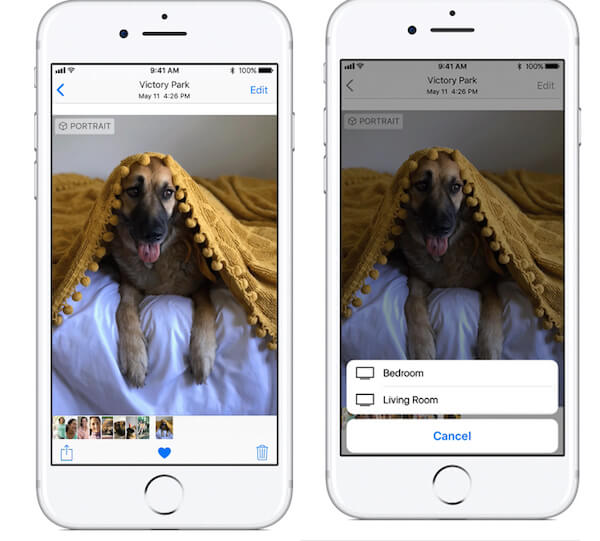
Πώς να Mirror σας iPhone, iPad ή iPod Touch με AirPlay
Εκτός από την κοινή χρήση φωτογραφιών και βίντεο με το AirPlay, μπορείτε επίσης αντικατοπτρίστε το iPhone σας, iPad ή iPod touch σε Apple TV, Mac, υπολογιστή Windows ή άλλη έξυπνη τηλεόραση. Μπορείτε να ακολουθήσετε τα επόμενα βήματα για να αντικατοπτρίσετε τη συσκευή σας iOS σε άλλη συσκευή που θέλετε.
Βήμα 1. Βεβαιωθείτε ότι βρίσκεστε κοντά στη συσκευή με την οποία θέλετε να κάνετε AirPlay. Και πρέπει να τοποθετήσετε τη συσκευή σας iOS και τη συσκευή αντικατοπτρισμού στο ίδιο δίκτυο Wi-Fi.
Βήμα 2. Στη συσκευή σας iOS, σύρετε προς τα πάνω από το κάτω μέρος της οθόνης σας και ενεργοποιήστε το AirPlay όπως αναφέραμε παραπάνω.
Βήμα 3. Στη λίστα, επιλέξτε τη συσκευή με την οποία θέλετε να κάνετε AirPlay. Εάν επιλέξετε Apple TV, ο κωδικός πρόσβασης AirPlay θα εμφανιστεί στην οθόνη της τηλεόρασής σας. Απλώς πληκτρολογήστε τον κωδικό πρόσβασης στη συσκευή σας iOS.
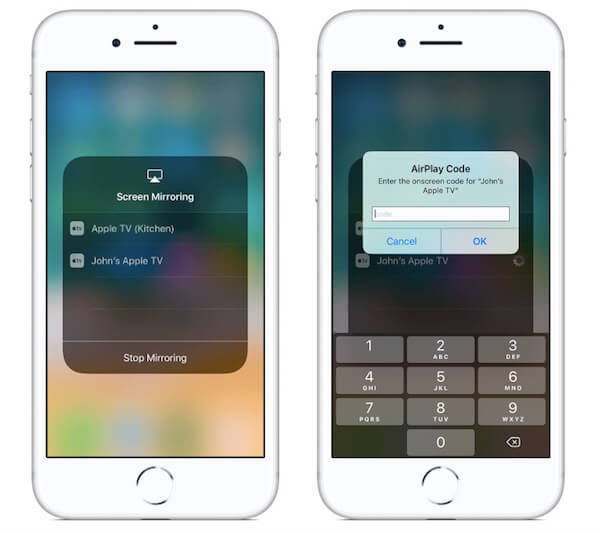
Πώς να απενεργοποιήσετε το AirPlay
Τι πρέπει να κάνετε αφού αντικατοπτρίσετε το βίντεο iPhone ή iPad στο Apple TV; Η απενεργοποίηση της διαδικασίας Airplay είναι πολύ εύκολη. Πρέπει μόνο να επιλέξετε το iPhone ή το iPad που έχετε επιλέξει πριν για να απενεργοποιήσετε το Airplay.
Κάντε κλικ στο εικονίδιο AirPlay στη δεξιά πλευρά της γραμμής μενού του Mac και, στη συνέχεια, επιλέξτε "Απενεργοποίηση AirPlay". Με απλά λόγια, μπορείτε επίσης να κάνετε κλικ στο κουμπί "Μενού" στο τηλεχειριστήριο της Apple TV. Μετά από αυτό, σταματήστε το AirPlay και επιστρέψτε στη διεπαφή Apple TV αμέσως.
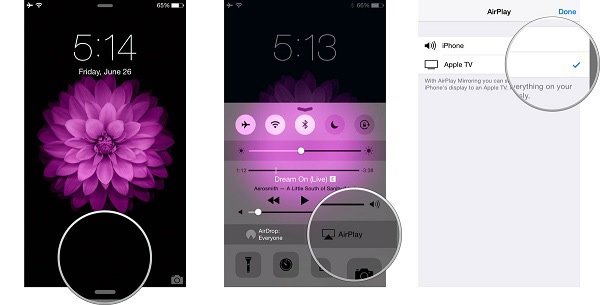
Μην χάσετε: Μέθοδοι Fix AirPlay Δεν Εμφανίζονται
Μέρος 3: Οι καλύτερες εναλλακτικές λύσεις AirPlay
Top 1: Apeaksoft Screen Recorder - Οι καλύτερες εναλλακτικές λύσεις AirPlay
Όπως γνωρίζετε, το AirPlay μπορεί να σας βοηθήσει να αντικατοπτρίσετε την οθόνη σας iOS στο Apple TV, αλλά δεν μπορεί να σας υποστηρίξει να αντικατοπτρίσετε την οθόνη σε άλλες συσκευές, όπως ο υπολογιστής Windows. Επομένως, η πρώτη εναλλακτική λύση Airplay που θέλουμε να σας προτείνουμε είναι μια συσκευή εγγραφής οθόνης iOS που μπορεί να σας βοηθήσει να αντικατοπτρίσετε και να εγγράψετε την οθόνη των συσκευών iOS στον υπολογιστή σας Windows ή Mac.
Αυτό το ισχυρό λογισμικό ονομάζεται Apeaksoft οθόνη εγγραφής, το οποίο σας παρέχει τον ευκολότερο τρόπο αντικατοπτρισμού και εγγραφής της οθόνης του iPhone, του iPad και του iPod σας σε υπολογιστή σε πραγματικό χρόνο χωρίς καθυστέρηση. Υποστηρίζονται όλα τα μοντέλα iPhone, iPad και iPod. Και τώρα, είναι συμβατό με iOS 11 και μεταγενέστερες εκδόσεις. Επιπλέον, μπορείτε να καταγράψετε την οθόνη της συσκευής iOS με ένα κλικ. Μπορείτε επίσης να προσαρμόσετε τις ρυθμίσεις εγγραφής σύμφωνα με τις ανάγκες σας και στη συνέχεια να εξάγετε βίντεο HD σε MP4 μετά την εγγραφή. Αλλά μπορείτε να κάνετε λήψη αυτού του υπέροχου λογισμικού μόνο στον υπολογιστή σας. Εάν θέλετε να μάθετε περισσότερα σχετικά με τις συμβουλές κατοπτρισμού και εγγραφής, διαβάστε τα επόμενα λεπτομερή βήματα.
Βήμα 1. Προτού θέλετε να αντικατοπτρίσετε ή να εγγράψετε την οθόνη των συσκευών σας iOS, πρέπει να μεταβείτε στον επίσημο ιστότοπο και να πραγματοποιήσετε λήψη του Apeaksoft Screen Recorder στον υπολογιστή σας. Στη συνέχεια, πρέπει να το εγκαταστήσετε στον υπολογιστή σας.
Βήμα 2. Τώρα μπορείτε να εκκινήσετε το Apeaksoft Screen Recorder στον υπολογιστή σας. Στην κύρια διεπαφή, πρέπει να επιλέξετε Τηλεφωνική συσκευή εγγραφής λειτουργία για να συνεχίσετε.

Στη συνέχεια, επιλέξτε iOS Recorder.

Βήμα 3. Στη συνέχεια, πρέπει να συνδέσετε τη συσκευή σας iOS και τον υπολογιστή με το ίδιο τοπικό δίκτυο. Μόνο με αυτόν τον τρόπο, αυτό το λογισμικό μπορεί να λειτουργήσει κανονικά.

Βήμα 4. Αφού διασφαλίσετε την κατάσταση του δικτύου, θα πρέπει να αντικατοπτρίσετε τη συσκευή σας iOS στον υπολογιστή σας. Για να το κάνετε αυτό, όπως ακριβώς σας είπαμε, σύρετε προς τα πάνω από το κάτω μέρος της οθόνης για να ανοίξετε το κέντρο ελέγχου. Και μετά ενεργοποιήστε το AirPlay. Στη συνέχεια, βρείτε και επιλέξτε "Apeaksoft Screen Recorder" στη λίστα που σας έδειξε. Τώρα μπορείτε να δείτε την οθόνη σας στον υπολογιστή.

Κατά τη διάρκεια του mirroring, έχετε την επιλογή να εγγράψετε οθόνη της συσκευής σας.
Κορυφή 2: Quicktime Player - Μια υπέροχη εναλλακτική λύση AirPlay για κατοπτρισμό
Για χρήστες Mac, εάν θέλετε να βρείτε μια καλή εναλλακτική λύση AirPlay για να αντικατοπτρίσετε την οθόνη των συσκευών σας iOS στο Mac σας, το Quicktime Player είναι μια υπέροχη επιλογή. Το QuickTime Player είναι ένα προηγμένο εργαλείο και εφαρμογή που είναι ήδη εγκατεστημένη στο Mac σας, επομένως εάν θέλετε να αντικατοπτρίσετε τη συσκευή iOS σε Mac, δεν χρειάζεται να κάνετε λήψη άλλου λογισμικού. Αλλά αν δεν έχετε αυτό το λογισμικό στο Mac σας, μπορείτε επίσης να το κατεβάσετε εύκολα από το App Store. Το Quicktime Player είναι ένα απόλυτα ασφαλές λογισμικό που δεν θα ανησυχείτε για κανένα πρόβλημα ασφαλείας. Και μπορείτε απλά να αντικατοπτρίσετε την οθόνη των συσκευών σας iOS με ένα τόσο καλό λογισμικό κατοπτρισμού. Επιπλέον, παρέχει επίσης μια έκδοση Windows για λήψη και χρήση από τους χρήστες των Windows.

Κορυφή 3: AirSever - Μια ισχυρή εναλλακτική λύση AirPlay για κατοπτρισμό
Το AirSever είναι μια άλλη εναλλακτική λύση AirPlay που θέλουμε να σας προτείνουμε ανεπιφύλακτα. Μπορεί επίσης να σας βοηθήσει να αντικατοπτρίσετε την οθόνη των συσκευών σας iOS σε Xbox One, Windos καθώς και Mac. Με ένα τόσο καλό λογισμικό, σας επιτρέπεται να εγγράφετε βίντεο με ξεχωριστή φωνή. Και μπορείτε επίσης να επεξεργαστείτε την οθόνη που αντικατοπτρίσατε όπως θέλετε. Επιπλέον, το Airsever διευκολύνει επίσης τη δημιουργία επιδείξεων παιχνιδιού για εσάς. Το AirSever είναι επίσης συμβατό με συσκευές Andorid με δυνατότητα AirPlay και Miracast. Σημαίνει ότι μπορείτε να μοιράζεστε οθόνες καθρέφτη σε πολλαπλές πλατφόρμες. Επιπλέον, μπορεί να μεταδίδει περισσότερες από μία συσκευές στον δέκτη σας, ώστε να μπορείτε να παρακολουθείτε πολλές οθόνες χωρίς εναλλαγή μεταξύ συσκευών.

Κορυφή 4: StreamToMe - Καλές εναλλακτικές λύσεις AirPlay για ροή αρχείων
Εάν αναζητάτε μια εναλλακτική λύση AirPlay για τη ροή των ηχητικών, βίντεο ή φωτογραφιών σας, το StreamToMe είναι ένα καλό λογισμικό που δεν μπορείτε να χάσετε. Είναι ένα πρόγραμμα αναπαραγωγής πολυμέσων ροής για συσκευές iOS και λειτουργικό σύστημα Windows. Αυτό το υπέροχο λογισμικό σάς επιτρέπει να αναπαράγετε όλες τις φωτογραφίες, τα βίντεο και τη μουσική σας που είναι αποθηκευμένα στον υπολογιστή Mac ή Windows από οπουδήποτε. Όχι μόνο μπορείτε να αναπαράγετε αυτά τα αρχεία, αλλά μπορείτε επίσης να κάνετε ροή όλης της μουσικής και των αρχείων ήχου, καθώς και άλλου περιεχομένου ψηφιακών μέσων μέσω Wi-Fi ή κινητής τηλεφωνίας.
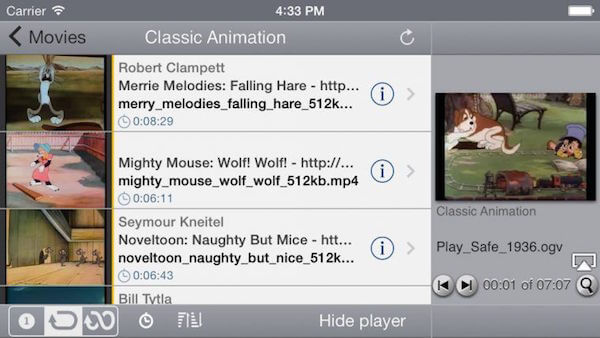
Κορυφή 5: TuneBlade - Τέλειες εναλλακτικές λύσεις AirPlay για ροή αρχείων
Για τη ροή αρχείων πολυμέσων, το TuneBlade είναι επίσης μια καλή εναλλακτική που μπορείτε να επιλέξετε. Είναι μια πολύ απλή αλλά αποτελεσματική πλατφόρμα που έχει σχεδιαστεί για τους χρήστες των Windows να μεταδίδουν αρχεία ήχου και μουσικής των Windows μέσω του συστήματος ροής AirPlay. Εκτός από τη ροή των αρχείων ήχου, μπορείτε επίσης να μεταδώσετε το περιεχόμενο ήχου στο Apple TV ή σε άλλες συσκευές. Και μπορεί να γίνει ο αξιόπιστος βοηθός σας αφού δοκιμάσετε αυτήν την τέλεια εναλλακτική λύση AirPlay.
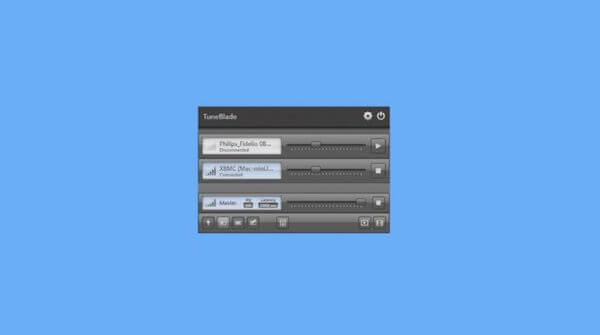
Μέρος 4: Συχνές ερωτήσεις σχετικά με το AirPlay
Μπορώ να χρησιμοποιήσω το AirPlay για ροή μουσικής;
Με το AirPlay, μπορείτε να κάνετε ροή μουσικής, βίντεο και φωτογραφιών από τις συσκευές σας iOS σε συμβατούς υπολογιστές, ηχεία και στερεοφωνικά εξαρτήματα συνδεδεμένα με Wi-Fi.
Είναι το AirPlay Wi-Fi ή Bluetooth;
Το AirPlay λειτουργεί μέσω ασύρματης σύνδεσης Wi-Fi, ενώ το Bluetooth αντιστοιχίζει απευθείας τις συσκευές μεταξύ τους./p>
Είναι το AirPlay το ίδιο με τον καθρέφτη οθόνης;
Στην πραγματικότητα, είναι διαφορετικά. Το AirPlay χρησιμοποιείται για τη μετάδοση του περιεχομένου των οθονών συσκευών σε συμβατές συσκευές συνδεδεμένες με Wi-Fi. Ο κατοπτρισμός οθόνης σημαίνει ότι μπορείτε να αντικατοπτρίσετε την οθόνη σας στην τηλεόραση ή σε άλλες συσκευές. Η τεχνολογία κατοπτρισμού AirPlay επιτρέπει σε συσκευές iOS συμβατές με AirPlay να εμφανίζουν την οθόνη μέσω μιας συσκευής Apple TV.
Συμπέρασμα
Σε αυτό το άρθρο, παρουσιάζουμε το AirPlay για εσάς λεπτομερώς, συμπεριλαμβανομένου του τρόπου χρήσης του AirPlay και των 5 καλύτερων εναλλακτικών του AirPlay. Εάν έχετε κάποιες ερωτήσεις ή άλλες σκέψεις σχετικά με το AirPlay, μπορείτε να τις μοιραστείτε στα σχόλια. Ελπίζουμε ότι μπορείτε να κερδίσετε κάτι χρήσιμο σε αυτό το άρθρο.



 Αποκατάσταση στοιχείων iPhone
Αποκατάσταση στοιχείων iPhone Αποκατάσταση συστήματος iOS
Αποκατάσταση συστήματος iOS Δημιουργία αντιγράφων ασφαλείας και επαναφορά δεδομένων iOS
Δημιουργία αντιγράφων ασφαλείας και επαναφορά δεδομένων iOS iOS οθόνη εγγραφής
iOS οθόνη εγγραφής MobieTrans
MobieTrans Μεταφορά iPhone
Μεταφορά iPhone iPhone Γόμα
iPhone Γόμα Μεταφορά μέσω WhatsApp
Μεταφορά μέσω WhatsApp Ξεκλείδωμα iOS
Ξεκλείδωμα iOS Δωρεάν μετατροπέας HEIC
Δωρεάν μετατροπέας HEIC Αλλαγή τοποθεσίας iPhone
Αλλαγή τοποθεσίας iPhone Android Ανάκτηση Δεδομένων
Android Ανάκτηση Δεδομένων Διακεκομμένη εξαγωγή δεδομένων Android
Διακεκομμένη εξαγωγή δεδομένων Android Android Data Backup & Restore
Android Data Backup & Restore Μεταφορά τηλεφώνου
Μεταφορά τηλεφώνου Ανάκτηση δεδομένων
Ανάκτηση δεδομένων Blu-ray Player
Blu-ray Player Mac Καθαριστικό
Mac Καθαριστικό DVD Creator
DVD Creator Μετατροπέας PDF Ultimate
Μετατροπέας PDF Ultimate Επαναφορά κωδικού πρόσβασης των Windows
Επαναφορά κωδικού πρόσβασης των Windows Καθρέφτης τηλεφώνου
Καθρέφτης τηλεφώνου Video Converter Ultimate
Video Converter Ultimate Πρόγραμμα επεξεργασίας βίντεο
Πρόγραμμα επεξεργασίας βίντεο Εγγραφή οθόνης
Εγγραφή οθόνης PPT σε μετατροπέα βίντεο
PPT σε μετατροπέα βίντεο Συσκευή προβολής διαφανειών
Συσκευή προβολής διαφανειών Δωρεάν μετατροπέα βίντεο
Δωρεάν μετατροπέα βίντεο Δωρεάν οθόνη εγγραφής
Δωρεάν οθόνη εγγραφής Δωρεάν μετατροπέας HEIC
Δωρεάν μετατροπέας HEIC Δωρεάν συμπιεστής βίντεο
Δωρεάν συμπιεστής βίντεο Δωρεάν συμπιεστής PDF
Δωρεάν συμπιεστής PDF Δωρεάν μετατροπέας ήχου
Δωρεάν μετατροπέας ήχου Δωρεάν συσκευή εγγραφής ήχου
Δωρεάν συσκευή εγγραφής ήχου Ελεύθερος σύνδεσμος βίντεο
Ελεύθερος σύνδεσμος βίντεο Δωρεάν συμπιεστής εικόνας
Δωρεάν συμπιεστής εικόνας Δωρεάν γόμα φόντου
Δωρεάν γόμα φόντου Δωρεάν εικόνα Upscaler
Δωρεάν εικόνα Upscaler Δωρεάν αφαίρεση υδατογραφήματος
Δωρεάν αφαίρεση υδατογραφήματος Κλείδωμα οθόνης iPhone
Κλείδωμα οθόνης iPhone Παιχνίδι Cube παζλ
Παιχνίδι Cube παζλ